Win10防火墙默认规则怎么更改|Win10系统更改防火墙默认规则的方法
发布时间:2019-08-29 15:44:35 浏览数: 小编:wenxiang
为了保护Win10系统的安全性,我们都开启防火墙,但Win10防火墙的默认规则会有一些不好之处,影响我们对Win10系统的操作,那该怎么办呢?我们可以自己来对Win10系统防火墙默认规则做一些更改操作的,不过这个操作有很多用户不会操作,那么接下来,系统族小编把Win10系统上更改防火墙默认规则的方法,介绍给大家。
win10系统更改防火墙默认规则的方法:
win10系统更改防火墙默认规则的方法:
1、我这里使用的系统是win10,如果您使用的是其他系统可能会有差异。对于win10,首先,点击开始菜单。
2、在开始菜单中找到设置。
3、点击了“设置”后,您将进入到设置的界面。您直接点击搜索出来的结果“防火墙”即可进入到防火墙的页面。
4、进入到防火墙后,就可以对其进行关闭操作。
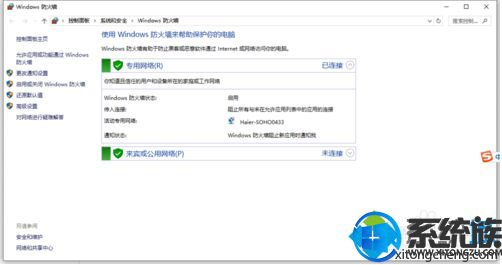
5、这里需要点击的是“开启或是关闭防火墙”。
6、然后进入下图的界面,您可以直接点击关闭防火墙或是开启您的防火墙即可。
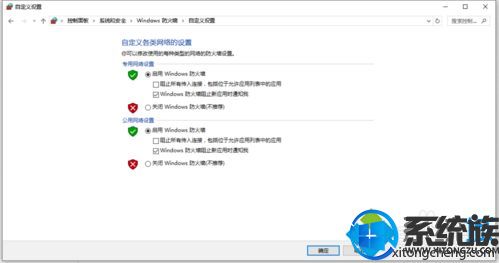
7、您可以根据您网络来进行设置您的防火墙是否开启,对于一些不安全的网络,选择开启防火墙,对于比较安全的网络可以关掉防火墙。
8、这是基本设置,对于有严格要求的,可以使用高级设置进行设置。
9、进入到高级设置界面后,设置防火墙拦截或是放行的规则。
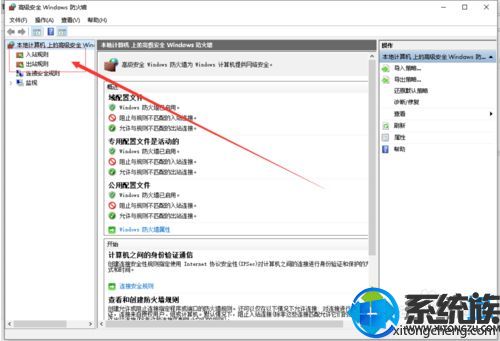
以上就是更改Win10系统防火墙默认规则的操作步骤,大家都学会了吗?如果还不会的用户可以参考一下本篇教程,希望能帮到大家,获取其他教程请继续访问Win10系统下载。



















